Bordures entourent les lignes au lieu des paragraphes (Microsoft Word)
Alexis a ce problème avec le placement de bordures autour d’un paragraphe. Au lieu de placer les bordures autour du paragraphe entier, Word place des bordures autour de chaque ligne du paragraphe. C’est comme si Word lisait chaque ligne comme un paragraphe différent, pour ainsi dire. Alexis se demande pourquoi Word se comporte comme ça.
Word se comporte différemment dans la façon dont il ajoute des bordures en fonction de ce que vous avez sélectionné lorsque vous appliquez les bordures. La clé ici est de savoir si le marqueur de fin de paragraphe est sélectionné lorsque les bordures sont appliquées. S’il n’est pas sélectionné, Word place des bordures autour des lignes individuelles du paragraphe. S’il est sélectionné, Word place la bordure autour du paragraphe entier.
Le moyen le plus simple de voir cet effet est de vous assurer que vous avez des caractères non imprimables affichés dans votre document. Affichez l’onglet Accueil du ruban et cliquez sur l’outil Afficher / Masquer dans le groupe Paragraphe. (L’outil ressemble à un P à l’envers, ou pilcrow.) Vous devriez voir les caractères non imprimables apparaître dans tout votre document. (Voir la figure 1.)
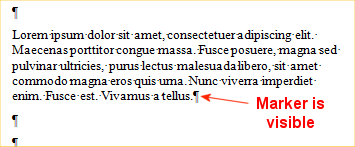
Figure 1. Les caractères non imprimables visibles dans un document.
Sélectionnez tout dans le paragraphe à l’exception du marqueur de fin de paragraphe.
(Voir la figure 2.)

Figure 2. Tout est sélectionné sauf le marqueur.
Lorsque vous utilisez l’outil Bordures (dans le groupe Paragraphe de l’onglet Accueil du ruban) pour appliquer une bordure à l’extérieur de la sélection, Word applique consciencieusement la bordure, mais ce ne sera pas au paragraphe entier car vous n’avez pas ‘ t sélectionné tout le paragraphe. Au lieu de cela, la bordure apparaît autour des lignes individuelles du paragraphe. (Voir la figure 3.)

Figure 3. Word encadre les caractères et les mots individuels du paragraphe.
En réalité, vous avez demandé à Word d’ajouter la bordure à la sélection de texte, et Word le fait: il applique la bordure aux caractères et aux mots individuels du paragraphe. Il semble que chaque ligne est bordée car les bordures entre les caractères et les mots sont automatiquement supprimées par Word.
Appuyez sur Ctrl + Z pour annuler l’ajout de la bordure. Ensuite, resélectionnez le paragraphe, mais cette fois assurez-vous que vous incluez le marqueur de fin de paragraphe. (La manière la plus simple de procéder est de simplement cliquer trois fois avec votre souris dans le texte du paragraphe.) Lorsque vous appliquez à nouveau la bordure, elle doit apparaître à l’extérieur du paragraphe entier. (Voir la figure 4.)

Figure 4. Word borde le paragraphe entier.
Il est intéressant de noter que vous n’avez pas vraiment besoin de sélectionner le paragraphe entier avant d’ajouter la bordure. Si vous placez simplement le point d’insertion quelque part dans le paragraphe, puis utilisez l’outil Bordure pour appliquer une bordure extérieure, Word suppose que vous souhaitez qu’il soit appliqué à l’ensemble du paragraphe.
Enfin, vous devez noter que si vous voulez vraiment, vraiment vous assurer que votre bordure s’applique à tout le paragraphe, vous pouvez utiliser la boîte de dialogue Bordures et trame. Si vous sélectionnez l’élément sur lequel vous souhaitez placer une bordure, puis affichez la boîte de dialogue (cliquez sur la flèche vers le bas en regard de l’outil Bordures et choisissez Bordures et trame), Word indique sous l’onglet Bordures exactement à quoi il appliquera la bordure. (Voir la figure 5.)
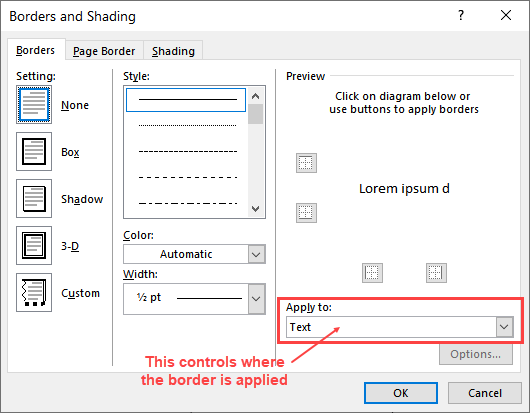
Figure 5. L’onglet Bordures de la boîte de dialogue Bordures et trame.
Utilisez la liste déroulante S’applique à pour modifier si la bordure s’applique au texte du paragraphe (Texte) ou au paragraphe entier lui-même (Paragraphe).
WordTips est votre source pour une formation Microsoft Word rentable.
(Microsoft Word est le logiciel de traitement de texte le plus populaire au monde.) Cette astuce (13281) s’applique à Microsoft Word 2007, 2010, 2013, 2016, 2019 et Word dans Office 365.